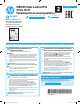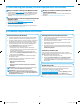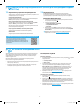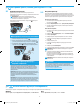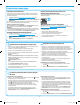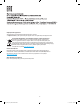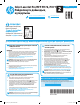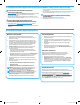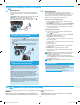HP Color LaserJet Pro MFP M176, M177 - Getting Started Guide
10
Принтердегі сканерлеу тапсырмасын бастау үшін компьютердегі HP Scan бағдарламалық құралын пайдаланыңыз.
Windows
Start (Бастау) түймесін басып, Programs (Бағдарламалар), All Programs (Барлық
бағдарламалар), HP тармағын таңдап, HP Scan бағдарламалық құралын таңдаңыз.
OS X
Applications (Қолданбалар) түймесін басып, HP тармағын таңдап, HP Scan
бағдарламалық құралын таңдаңыз
9.
Факсты орнату (тек M177fw үлгісі)
10.
Сканерлеу мүмкіндігін пайдалану
Принтерді қосу
Принтер аналогтық құрылғы болып табылады. НР компаниясы
принтерді арнаулы аналогтық телефон желісінде пайдалануды
ұсынады.
ЕСКЕРТПЕ. Кейбір елдерде/аймақтарда өніммен бірге берілген
телефон сымына адаптер қажет болуы мүмкін.
Принтермен бірге берілген телефон сымын принтердегі факс
портына және қабырғадағы телефон ұясына қосыңыз.
Жауап беру аппаратына немесе қосымша
телефонға қалай қосыламын?
1. Ашаны телефон портынан суырыңыз.
2. Жауап беру аппаратының телефон сымын телефон ұясынан
ажыратыңыз, одан кейін оны принтердегі телефон портына
қосыңыз.
3. Принтермен бірге берілген телефон сымын принтердегі факс
портына және қабырғадағы телефон ұясына қосыңыз.
Сандық телефон орталарында HP
принтерлерін қалай орнатамын?
HP принтерлері әдеттегі аналогтық телефон қызметтерімен бірге
пайдалану үшін жасалған. Сандық телефон ортасы үшін (DSL/ADSL,
PBX, ISDN немесе FoIP сияқты) факсқа арналған принтерді реттегенде,
сандық-аналогтық сүзгілер немесе түрлендіргіштер қажет болуы
мүмкін.
Ескертпе. Телефонды шығарған компанияға байланысты принтер
барлық сандық қызмет желілерімен немесе провайдерлерімен,
барлық сандық орталарда немесе барлық сандық-аналогтық
түрлендіргіштермен үйлесімді болмауы мүмкін. Реттеу опцияларының
қайсысы ең жақсы екенін анықтау үшін телефонды шығарған
компания өкілдеріне хабарласыңыз.
Ескертпе. Ішкі және сырты қоңыраулар үшін әр түрлі қоңырау үлгілері
бар PBX телефон жүйесінде қоңырау үлгілерін анықтауды реттеу
кезінде қоңырау үлгісін жазып алу үшін сыртқы нөмірден принтердің
факс нөмірін тергеніңізді тексеріңіз.
Принтерді реттеу
Факс мүмкіндігін пайдалану үшін факс уақытын, күнін және
тақырып параметрлерін конфигурациялауды қажет етеді. Еңоңай
әдіс — Факсты реттеу қызметтік бағдарламасын пайдалану.
Сонымен қатар, осы және басқа негізгі факс параметрлерін Basic
Setup (Негізгі реттеу) мәзірінде конфигурациялаңыз.
Факсты реттеу қызметтік бағдарламасы
1. Принтердің басқару тақтасының негізгі экранындағы Setup
(Орнату)
түймесін түртіңіз.
2.
Fax Setup (Факсты реттеу) тармағын, одан кейін Fax Set-Up Utility
(Факсты реттеу қызметтік бағдарламасы) тармағын таңдаңыз.
3. Негізгі факс параметрлерін конфигурациялау үшін экрандағы
нұсқауларды орындаңыз.
Basic Setup (Негізгі реттеу) мәзірі
1. Принтердің басқару тақтасының негізгі экранындағы Setup
(Орнату)
түймесін түртіңіз.
2. Fax Setup (Факсты реттеу) тармағын таңдаңыз да, Basic Setup
(Негізгі реттеу) тармағын таңдаңыз.
3. Time/Date (Уақыт/күн) пәрменін таңдаңыз.
4. 12-hour clock (12 сағаттық) немесе 24-hour clock (24 сағаттық)
параметрін таңдаңыз.
5. Пернелер панелін пайдаланып ағымдағы уақытты енгізіп, OK
түймесін түртіңіз.
6. Күн пішімін таңдаңыз.
7. Пернелер панелін пайдаланып ағымдағы күнді енгізіп, OK
түймесін түртіңіз.
8. Fax Header (Факс тақырыбы) параметрін таңдаңыз.
9. Пернелер панелін пайдаланып факс нөмірін енгізіңіз де, OK
түймесін түртіңіз.
ЕСКЕРТПЕ. Факс нөміріндегі таңбалар саны ең көбі 20 болады.
10. Пернелер панелімен компания атауын немесе тақырыпты
енгізіп, OK пернесін басыңыз.
Стандартты пернелер панелінде жоқ арнайы таңбаларды
енгізу үшін, @#$ түймесін басып, арнайы таңбаларды қамтитын
пернелер панелін ашыңыз.
ЕСКЕРТПЕ. Факс тақырыбындағы таңбалар саны ең көбі
40болады.
Толығырақ оқу!
Факсты кейінірек жіберуді жоспарлау немесе факстарды
компьютерден жіберу сияқты факстарды жіберудің басқа
жолдары туралы қосымша ақпаратты принтер ықшам дискісіндегі
пайдаланушы нұсқаулығынан қараңыз немесе
www.hp.com/support/ljMFPM177series торабына өтіңіз.
9.1
9.2
Stella_EAC_GSG_CZ165-99002.indd 10 11. 12. 2015 14:09:53